Настроив каналы поддержки в чате (виджеты и мессенджеры), вам понадобится отладить рабочий процесс, чтобы организовать бесперебойное оказание поддержки клиентов и взаимодействие с командой в режиме реального времени.
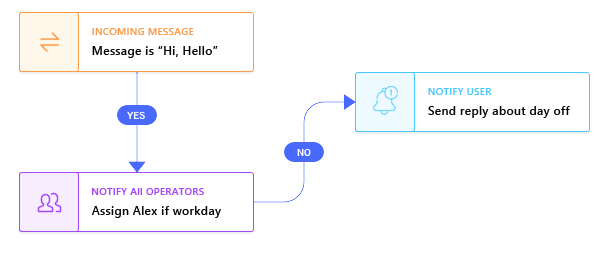
Чтобы начать организовывать процесс работы команды, необходимо определить у кого должен быть доступ к чатам. Чат операторы являются агентами, у которых есть права доступа "Доступ к чатам" в настройках команды на странице "Пользователи"
Процесс работы с чатом по умолчанию
По умолчанию все операторы, имеющие доступ к чатам исходя из настроек видимости запросов и форумов, уведомляются и подписываются на новые входящие запросы.
Чтобы отправить клиенту публичный ответ, агент службы поддержки должен принять беседу, нажав кнопку "Присоединиться к чату" в области для комментариев на странице чата. Иначе оператор мог бы добавлять только личные заметки.
Если чат назначается автоматически по триггеру, то ответственный оператор не должен нажимать кнопку "Присоединиться к чату" вручную
Агент, присоединившийся к чату, становится там ответственным, и только этот назначенный агент будет получать дальнейшие уведомления онлайн о новых сообщениях в чате. В случае, если ответственный агент не прочитал сообщение клиента в течение 10 минут, все подписанные операторы получат уведомления о новых не прочитанных сообщениях пользователя.
В верхней панеле на странице чата есть опция "Отписаться", и каждый агент может прекратить отслеживать беседу, чтобы отключить уведомления из чата.
Чтобы продолжить беседу, подписанный агент должен присоединиться к чату, переназначить ответственного чата вручную на панеле управления справа или должен быть настроен триггер, который переназначит ответственного автоматически.
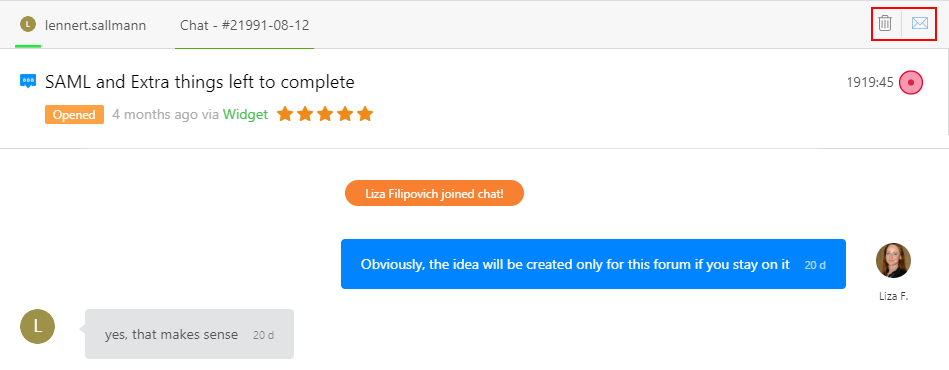
Если пользователь покинул страницу веб-сайта, на которой был встроен виджет чата, и не прочитал сообщение агента через 10 минут, на почту пользователю придет уведомление, чтобы посмотреть непрочитанные сообщения. Ответы пользователя на это уведомление будут отображаться как в виджете браузера, так и на странице чата в интерфейсе агента.
Стандартное поведение системы маршрутизации чатов отлично работает для небольших командах, если операторы отвечают за различные чаты с различными уровнями сложности. Но в крупных компаниях скорее всего понадобиться распределение чатов между отделами или определенными агентами в зависимости от канала чата или компетенции оператора.
Настройка сложных процессов
Чтобы переопределить поведение по умолчанию системы автоматических подписок и уведомлений, необходимо создать новые триггеры в разделе Администрирование » Автоматизация и уведомления.
Используя пользовательские триггеры, вы можете покрыть множество сценариев, например:
- Назначить определенного агента, когда чат был начат на определенной странице вашего веб-сайта или приложения, так что только этот оператор будет получать уведомления, когда в чате активируется;
- Настроить автоматическую маршрутизацию чата между отдельными сотрудниками компании или отделами исходя из их доступности;
- Уведомлять выбранных агентов, если никто не отвечает в текущем беседе чата в течение указанного периода времени;
- Закрыть чат через некоторое время, если нет активности и т. д.
Давайте рассмотрим пример, когда вам нужно изменить стандартную логику и отправить оповещения всем подписавшимся агентам чата в течение 2 минут, если запрос пользователя остался без внимания:
- Создаем новые триггер в Аминистрировании » Автоматизация » Новый триггер;
- В Событии необходимо выбрать опцию "Отложенные" - Объект без активности

- Затем установить условия для чата
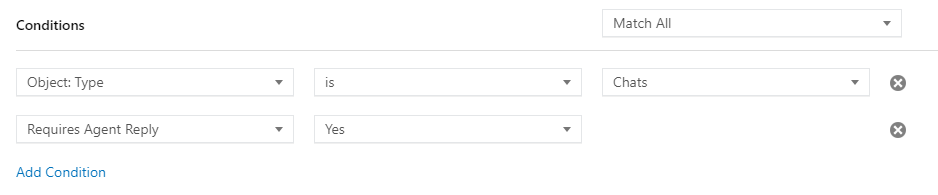
- И в действиях определить правила уведомления, необхомые именно для вашегорабочего процесса
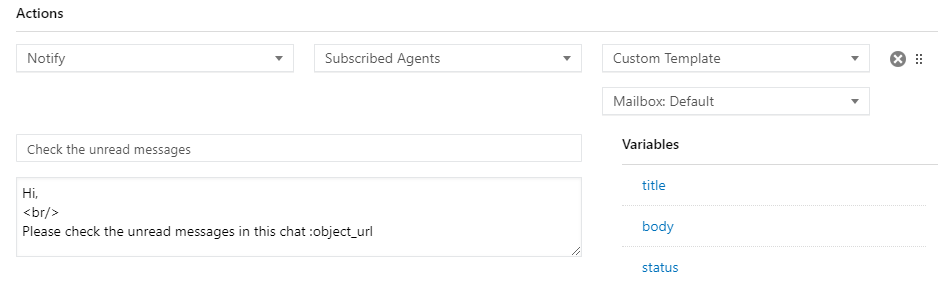
Полезные советы для продуктивной работы
Есть несколько функций, которые оптимимзируют работу в чатах:
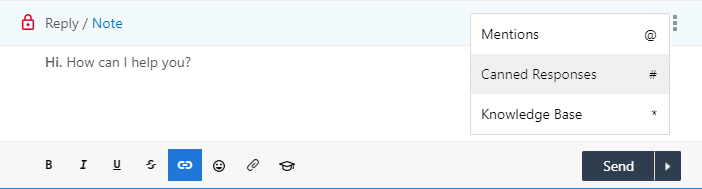
- Выберите сочетание горячих клавиш для отправки ответов (Enter or Ctrl/Cmd+Enter);
- Готовые ответы могут значительно сэкономить время агентов на составление сообщений, если использовать подготовленные заранее типичные ответы (Shift+3);
- Добавляйте ссылки на статьи и инструкции из вашей онлайн-документации с помощью сочетания клавиш Shift+8;
- @упоминайте коллег в заметках для внутреннего по этому вопросу;
- Блокируйте ответы, чтобы оповестить других членов команды, что кто-то уже взял запрос в работу, так что другие не будут тратить на него время.
- Агенты имеют возможность редактировать или удалять отправленные сообщения в диалогах, созданных с помощью виджета.
Чтобы обеспечить клиентам максимальный уровень поддержки, отслеживайте общие показатели и показатели производительности с помощью расширенной аналитики UseResponse.


